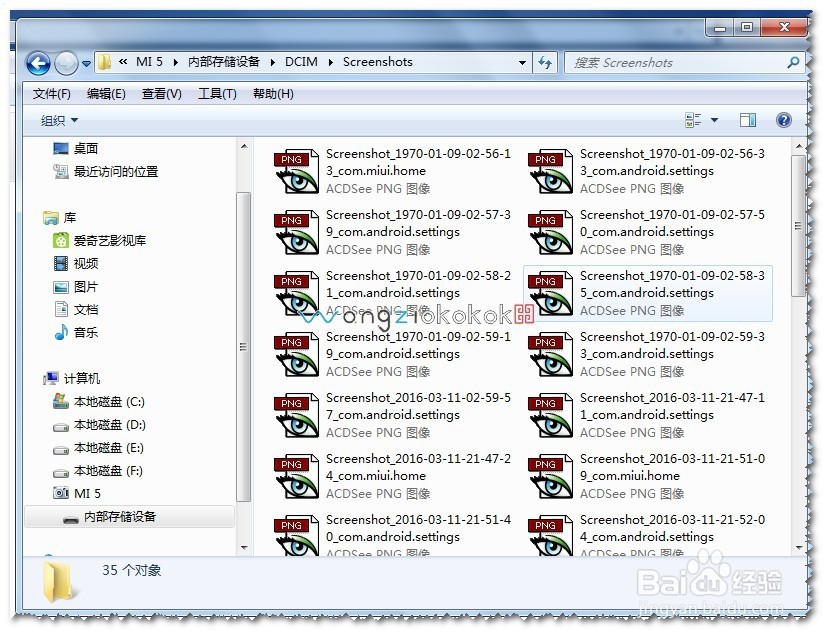1、首选把手机用数据线连接电脑,连接OK——手机会显示在充电及左上角的小灯会亮。如图

2、打开我的电脑,可以看到MI 5手机标志。如图
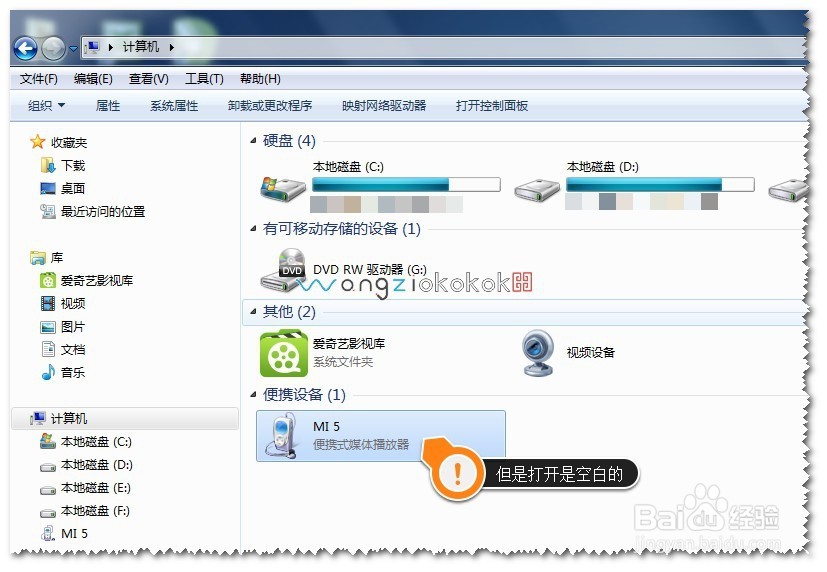
3、那么怎么办呢?打开手机,顶端下滑——通知栏中找到正在通过USB充电。如图

4、点开正在通过USB充电——弹出USB用途有3种:1.仅限充电。2.传输文件。3.传输照片;手机默认为1.仅限充电。如图

5、小米5想用数据传输照片,那么就选择3.传输照片——通知栏就会显示正在通过USB传输照片。如图

6、电脑端就会弹出窗口,选择打开设备以查看文件。如图

7、打开设备以查看文件——进入小米5手机的内部存储设置。如图
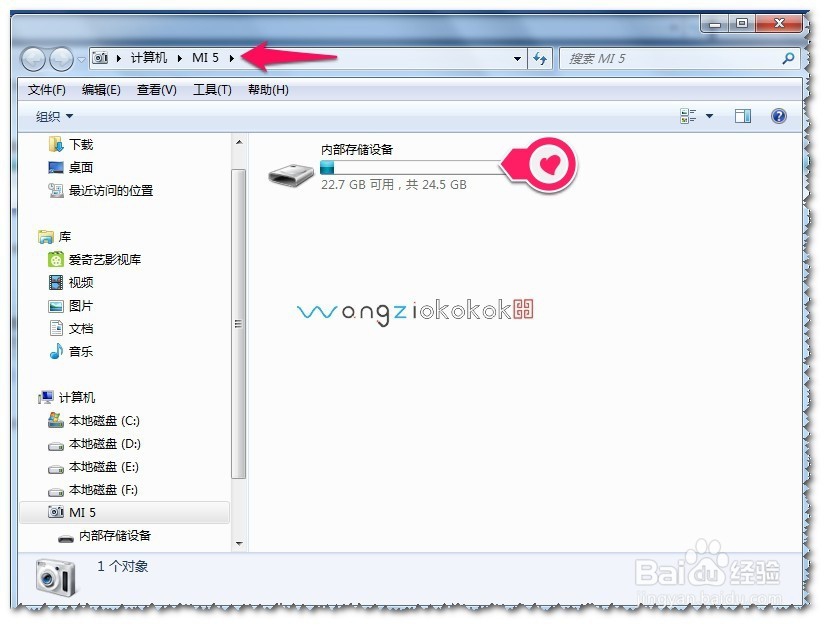
8、打开内部存储设置——1个文件夹是存照片的,另一个文件夹是存手机截图的。如图

9、DCIM这个文件夹是存照片的,打开这个文件夹把你想要移到电脑的照片——用剪切再粘贴到电脑的一个文件夹中。如图
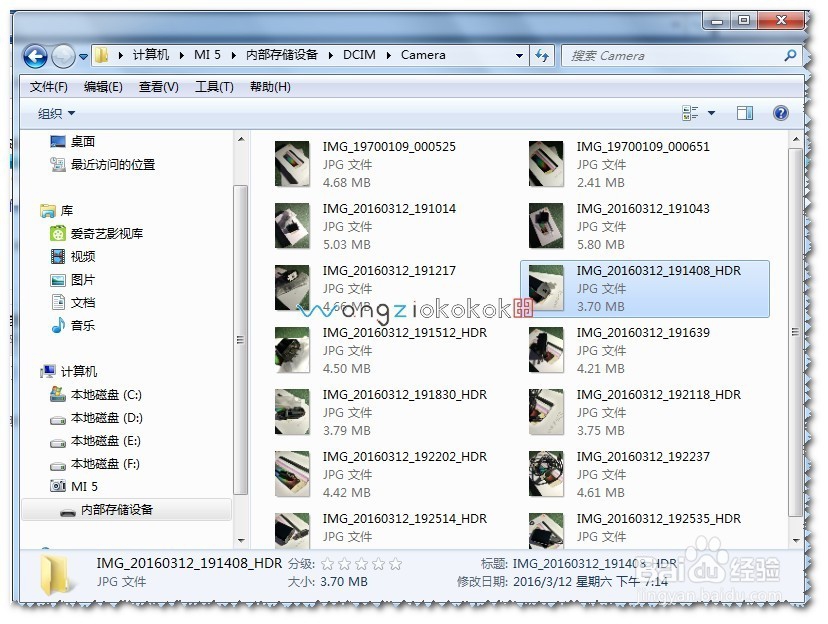
10、Pictures这个文件夹是存手机截图的,打开这个文件夹把你想要移到电脑的照片——用剪切再粘贴到电脑的一个文件夹中。如图